
Da Windows 98 kom på markedet, introduserte Microsoft et nytt alternativ som tillot oss å fastslå hvordan en enhet eller enhet vi hadde koblet til datamaskinen vår ville fungere. Til denne dagen er dette alternativet fortsatt tilgjengelig, slik at hvis vi kobler en USB-stasjon, en harddisk, et minnekort eller en hvilken som helst annen enhet til PCen vår, Windows vil tilby oss forskjellige alternativer.
Hvis vi vanligvis kobler en enhet eller lagringsenhet til datamaskinen vår for alltid å utføre den samme oppgaven, innenfor konfigurasjonsalternativene, kan vi fastslå hvordan driften vil være som standard, slik at når vi kobler den til, datamaskinen begynner å gjøre det automatisk uten at vi når som helst trenger å gripe inn.
Denne funksjonen er ideell hvis vi vanligvis bruker et minnekort til å kopiere bildene fra smarttelefonen eller digitalkameraet til datamaskinen vår, og vi er lei av å alltid utføre den samme prosessen, en prosess som vi kan automatisere ved hjelp av batchfiler .bat, men vi kan også automatiser via innstillinger for autospill.
Endre autoplay-verdien til en stasjon i Windows 10
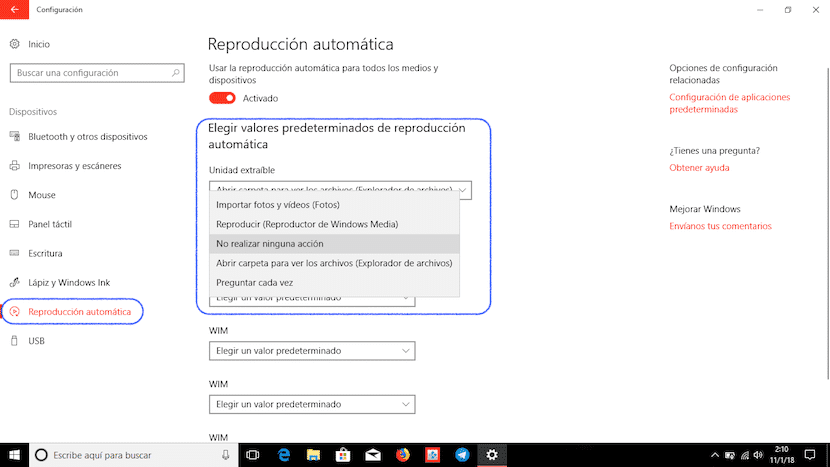
- Først og fremst går vi til systeminnstillingene gjennom tannhjulet som finnes i startmenyen og som vi kan få tilgang til ved å trykke på tannhjulet, som ligger rett under ikonet som representerer brukerkontoen vår.
- Deretter går vi til alternativet Enheter.
- Innenfor dette undermeny, klikk på Automatisk avspilling, plassert i venstre kolonne på skjermen.
- Enhetene vi noen gang har koblet til PC-en vår, vises på høyre side.
- Nå må vi bare velge enheten eller leseenheten og vise alternativboksen der vi vil velge den som passer best til våre behov. Alternativene for autospill som tilbys er:
- Importer bilder og videoer
- spille
- Ikke gjør noe.
- Åpne mappen for å vise filer
- Spør hver gang.
Når vi har valgt det, fra det øyeblikket av hver gang vi kobler til enheten eller lagringsenheten, vil systemet utføre den etablerte handlingen.